La capacidad de sincronizar todas sus páginas, pestañas, marcadores, etc. recientes en todos sus dispositivos hace que Google Chrome sea una herramienta de productividad muy poderosa. Incluso con toda esa conveniencia, existen varias inhibiciones que enfrentan los usuarios, lo que evita que sea el navegador predeterminado en los teléfonos Android. Si ha tenido miedo de usarlo por algún motivo, aquí hay algunos trucos útiles que pueden mejorar su experiencia con Chrome.
Toque para buscar
Mientras lee, es costumbre encontrar una cadena de texto que le gustaría explorar más a fondo. Puede ser el significado de una palabra, más sobre una persona o quizás cualquier otra cosa que desee explorar.
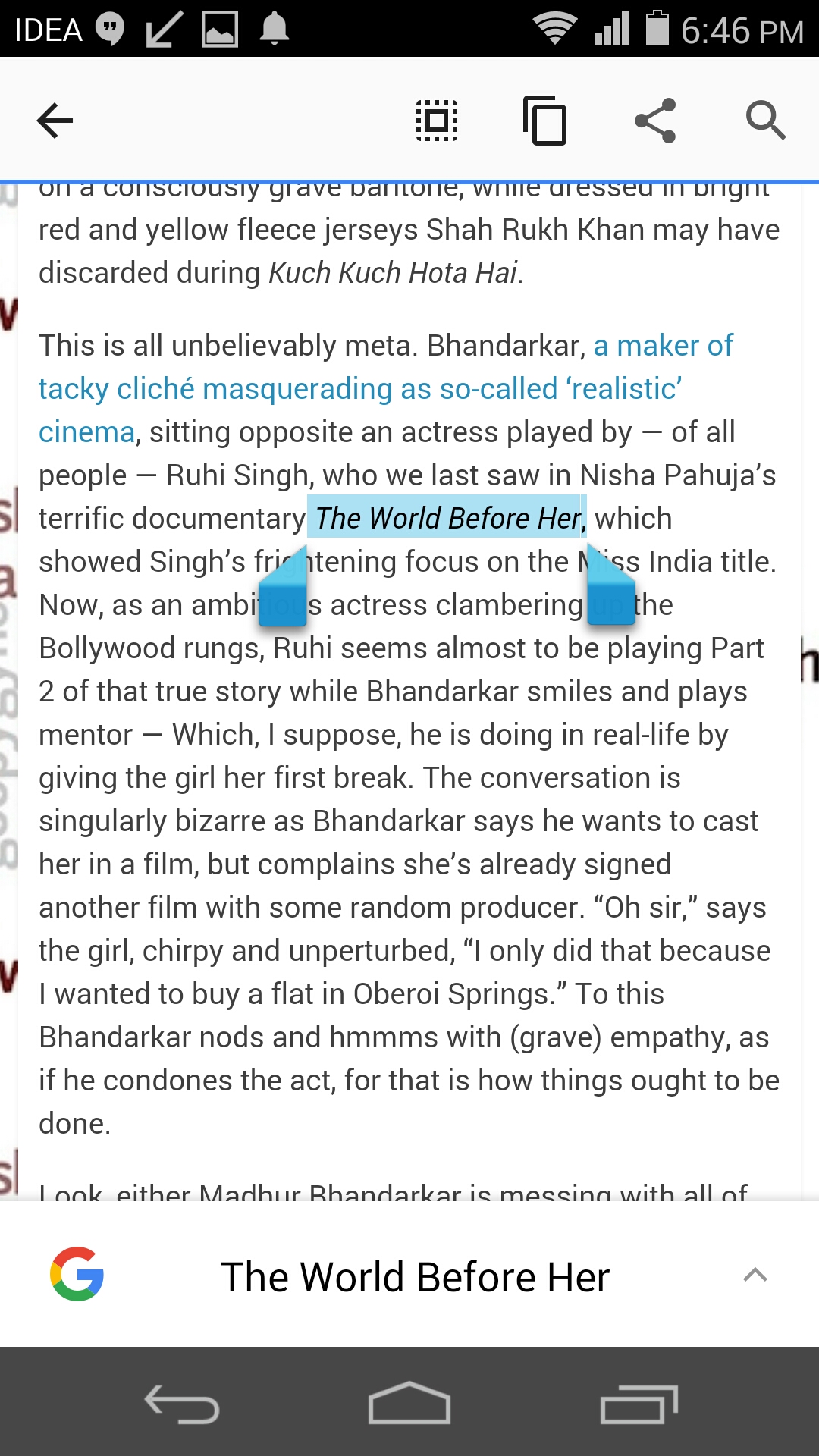
Esta es quizás la mejor función de Google Chrome en nuestros libros y, aunque algunos otros navegadores y aplicaciones intentan ofrecer una experiencia más simple, no existe una verdadera alternativa. Es por eso que fue desconcertante cuando un día, de la nada, Google le arrebató este lujo. Así es como puede recuperarlo (escriba Chrome: // flags en la barra de URL, use la opción Buscar en la página y busque Habilitar búsqueda contextual y habilítelo. Para obtener más detalles, puede visitar el enlace a continuación)
Leer – Cómo volver a tocar para buscar en el navegador Chrome de Android
Eliminar pestañas de Chrome del panel de aplicaciones recientes
Después de Android Lollipop, las pestañas de Google Chrome se han fusionado en el panel de aplicaciones reciente. Aunque acceder a todas sus pestañas de Chrome con la comodidad de presionar un botón de navegación parece lógico, resulta ser un gran problema, incluso más si está utilizando una ROM personalizada.

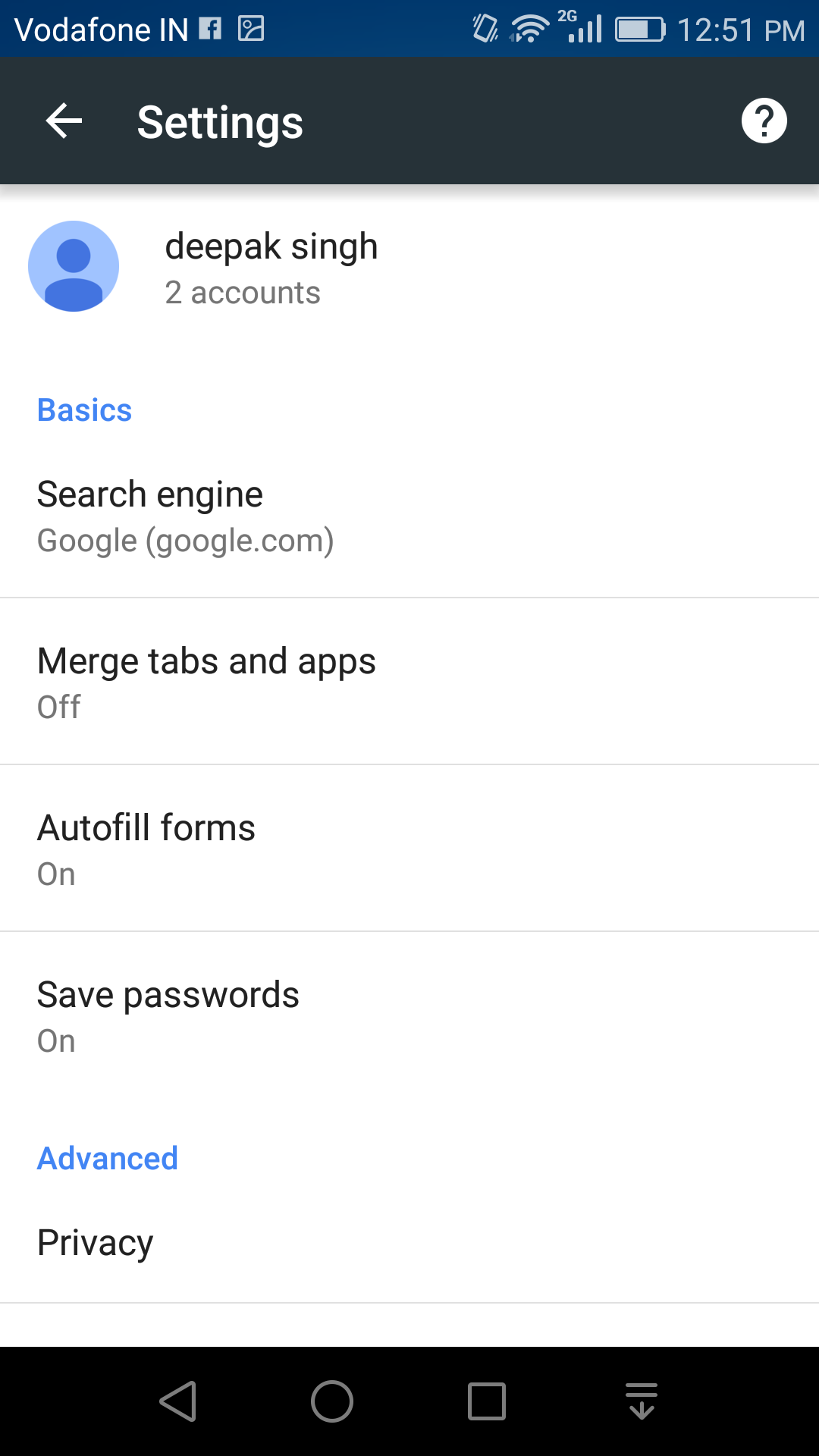
Así que así es como puede recuperar sus pestañas de Chrome. Toque el ícono de menú en la parte superior derecha, ubique la configuración >> fusionar pestañas y aplicaciones >> Desactive el control deslizante.
Consejo de bonificación – Una vez que haya recuperado sus pestañas, simplemente puede deslizar hacia abajo en cualquier lugar de la barra de URL (no solo el cuadro pequeño etiquetado con el número de pestañas abiertas) para administrar todas las pestañas abiertas.
Nuevo modo de ahorro de datos
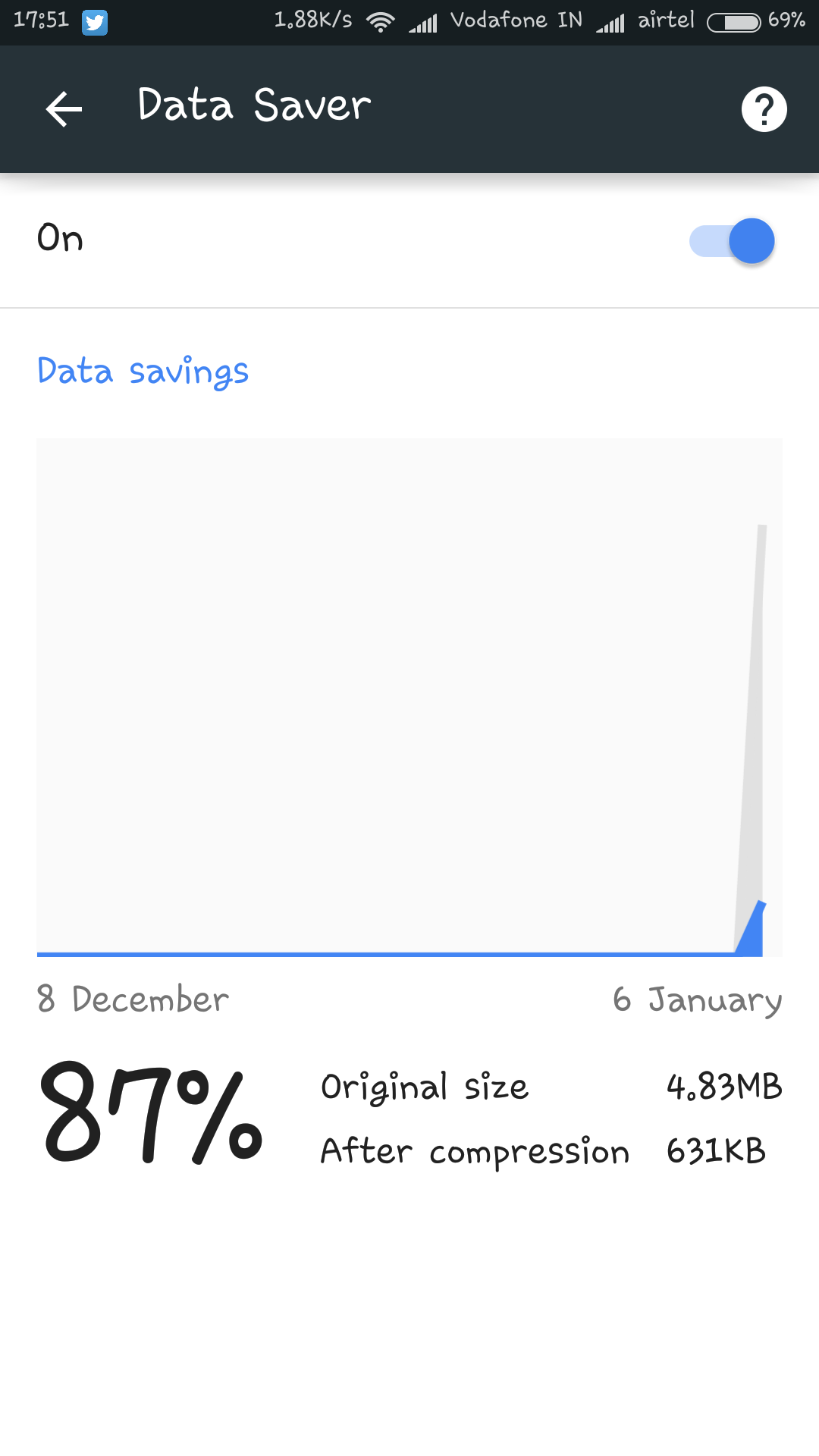
A fines del año pasado, Google anunció una nueva actualización del modo de ahorro de datos en Chrome que puede guardar hasta el 70 por ciento de sus datos y que ya se implementó en India. Ahora, si su modo de ahorro de datos está activado, Chrome detecta automáticamente si tiene una conexión lenta y no carga imágenes de forma predeterminada. Si desea ver una imagen en particular, puede tocarla para descargarla.
Esto hace que Google Chrome sea apto para su uso incluso en datos móviles.
Lea también: Google Chrome para Android le permitirá descargar imágenes específicas y guardar datos
Agregar páginas a la pantalla de inicio
Google Chrome te permite crear accesos directos en la pantalla de inicio para la página de hormigas que te gusta. La capacidad de organizar accesos directos para todas las páginas web que visita con frecuencia en una carpeta de la pantalla de inicio puede ser catártica. Si su teléfono inteligente tiene pocos recursos, también puede usar estos accesos directos como alternativas para separar aplicaciones para los sitios web que le gustan.
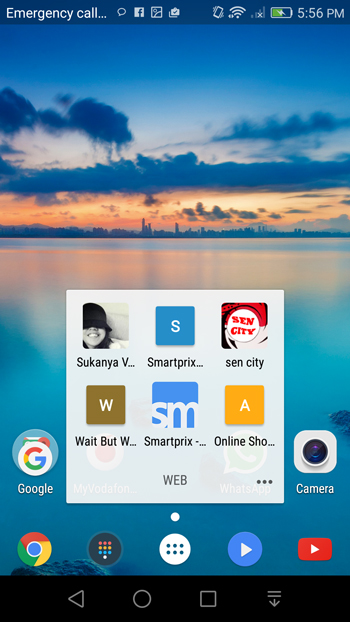
Simplemente toque el botón de menú y deslice hacia abajo hasta la opción ‘Agregar a casa’.
Hacer uso del modo Lector
También puede habilitar el modo lector desde Chrome: // flags. Cuando está habilitado, el modo de lectura le solicita que cargue una página sin anuncios y sin distracciones por la que se puede desplazar rápidamente. Los activadores aparecen para páginas que no están bien optimizadas para el navegador móvil. La función no funciona perfectamente todo el tiempo, pero sigue siendo
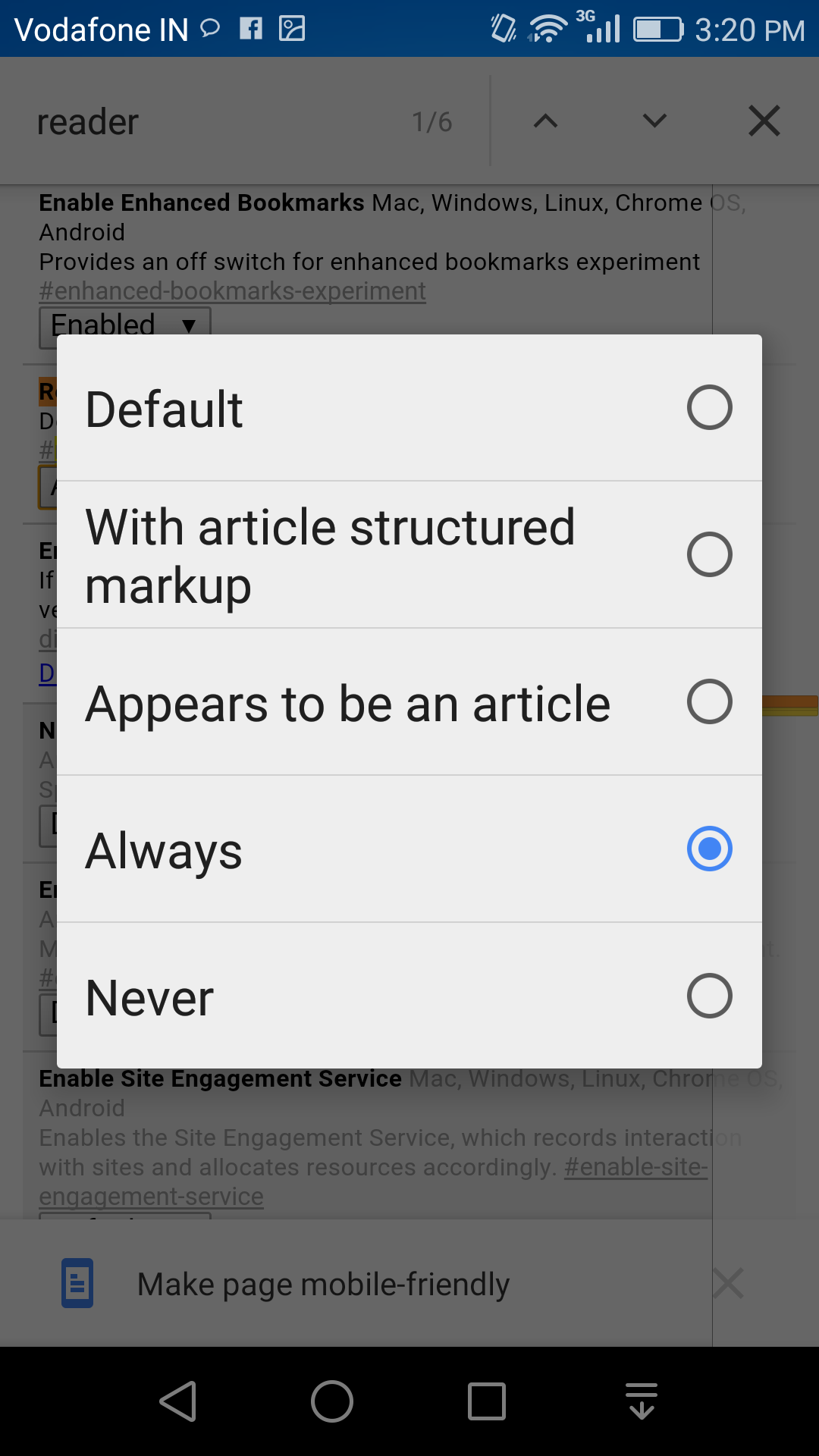
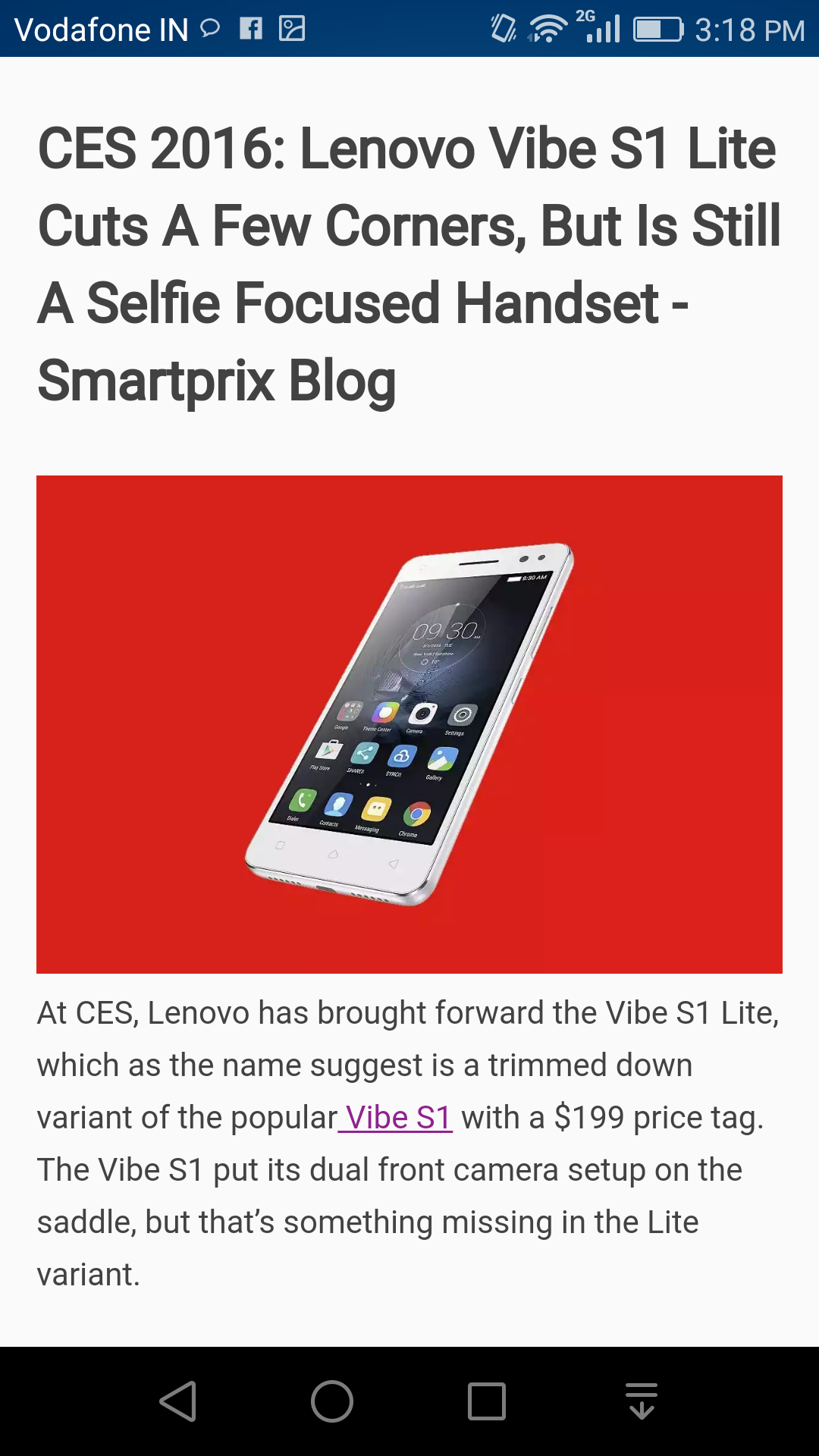
Para habilitarlo, escriba Chrome: // flags en su navegador. Ahora toque la opción de menú y seleccione buscar en la página. Desde aquí, busque el modo de lectura, habilítelo y vuelva a iniciar el navegador Chrome.
Conclusión
Chrome es un navegador muy poderoso en Android para cualquiera que esté profundamente involucrado en el ecosistema de Google, y estos son algunos consejos efectivos que puede usar para aprovecharlo al máximo. ¿Tienes algo más para compartir? Háganos saber en la sección de comentarios a continuación.
